Qip-dagi xabarlar tarixini tiklang. ICQ chatlari tarixi qayerda saqlanadi?
Muhim xabarlarning yo'qolishi - har qanday foydalanuvchi duch kelishi mumkin bo'lgan juda yoqimsiz holat. Tezkor messenjerlarda ma'lum bir suhbatni tasodifan o'chirish oson. Shunda odamda uni qaytarish istagi paydo bo'ladi. Shuning uchun ko'pchilik qiziqadi ICQ-da yozishmalarni qanday tiklash mumkin va buni printsipial ravishda qilish mumkinmi? Keling, ushbu mavzuni ko'rib chiqaylik.
Xabarlarni qaytarish
Bu erda vaziyat juda noaniq. Gap shundaki, qo'lda o'chirilgan chatlarni qayta tiklab bo'lmaydi. Ammo agar ular rejimda olib tashlangan bo'lsa "O'zingizdan o'chirish", keyin suhbatdagi boshqa ishtirokchi(lar)ning nusxalari bo'ladi.Bu erda ularni yuborishni so'rash kifoya. Boshqa yo'l yo'q. Ammo ICQ-da o'chirilgan xabarlarni tiklash uchun "Hamma uchun o'chirish" Bu endi mumkin emas.
Ilgari dastur foydalanuvchilari yozishmalar xuddi shunday yo'qolib qolgan vaziyatga duch kelishgan. Ammo bu asosan kompyuter uchun mo'ljallangan eski versiyasiga tegishli edi. U erda muammoni fayllarni qaytarish uchun maxsus dastur yordamida hal qilish mumkin edi. Endi u ishlamaydi. 
Arxivni o'qishni xohlayman xabarlar ICQ, buni dasturning o'zi interfeysi orqali qilishingiz mumkin. Umuman olganda, o'qishning ikkita usuli mavjud tarix xabarlar ICQ da.
Sizga kerak bo'ladi
- Kompyuter, Internetga kirish, ICQ mijozi.
Ko'rsatmalar
Har kuni, ICQ orqali boshqa odamlar bilan muloqot qilganingizda, dastur barcha dialoglarni (ham kiruvchi, ham chiquvchi) arxivlaydi. Buning yordamida har bir foydalanuvchi, agar kerak bo'lsa, o'qishi mumkin tarix xabarlar u qiziqqan odam bilan. Bugungi kunda dastur arxivni ko'rishning ikkita usulini taqdim etadi xabarlar, bu haqda biz batafsilroq gaplashamiz.
Tarixni o'qish xabarlar ICQ da dasturning asosiy menyusi orqali. Sichqonchaning chap tugmasi bilan yorliqni ikki marta bosish orqali ICQ mijozini ishga tushiring. Tizimga kirganingizdan va dastur tarmoqqa ulangandan so'ng, uning yuqori qismidagi "Menyu" tugmasini bosing. Sizning oldingizda dastur imkoniyatlarining ta'sirchan ro'yxati ochiladi. Bunday holda, siz "Tarix" bandiga qiziqasiz. Ushbu bo'limni ochib, kursorni kerakli kontaktga olib boring va ustiga sichqonchaning chap tugmasi bilan bosing. O'ng oynada tanlangan kontakt bilan aloqangiz arxivi paydo bo'ladi.
Tarixni o'qish xabarlar foydalanuvchi bilan muloqot oynasi orqali. Biror kishi bilan muloqot qilishda siz ko'rishingiz mumkin tarix u bilan oldingi yozishmalar quyidagicha. Kursorni suhbatdoshingiz avatariga olib boring va paydo bo'lgan menyuda "Tarix" bo'limini tanlang. Shundan so'ng, sizning oldingizda ushbu shaxs bilan oldingi barcha yozishmalarni o'z ichiga olgan oyna ochiladi.
ICQ mashhur tezkor xabar almashish tarmog'idir. Uning afzalliklari maxsus dasturlar interfeysi orqali kerakli ma'lumotlarni tezkor almashish bo'lib, u ikkita elementdan iborat - aloqa oynasi va qabul qilingan xabarlarni kiritish va ko'rish uchun matn maydoni.

Sizga kerak bo'ladi
- ICQ xizmati mijozi.
Ko'rsatmalar
ICQ dan foydalanishdan oldin siz xabar almashish imkonini beruvchi mijoz dasturini o'rnatishingiz kerak bo'ladi. ICQ.com xizmatining rasmiy veb-saytiga o'ting va "ICQ-ni yuklab olish" tugmasini bosing. Shuningdek, siz xizmatda tezkor xabar almashish uchun ishlatiladigan muqobil versiyalarni yuklab olishingiz mumkin. Shunday qilib, aloqa uchun yana bir mashhur dastur QIP va Miranda bo'lishi mumkin, ular kam funksionallikka ega va ularni ishlab chiqaruvchining rasmiy veb-saytidan yuklab olish mumkin.
Yuklab olish tugallangandan so'ng, natijada olingan faylni ishga tushiring va dasturni kompyuteringizga o'rnatish uchun o'rnatuvchining ko'rsatmalariga amal qiling. O'rnatishdan so'ng siz ekranda tegishli bildirishnoma olasiz. Keyin o'rnatilgan mijoz nomi bilan paydo bo'ladigan ish stoli belgisini ikki marta bosish orqali dasturingizni ishga tushirishingiz mumkin.
Ko'rsatilgan oynada ICQ hisobingizga kirish uchun ma'lumotlarni, ya'ni UIN (ICQ ning 9 xonali raqami) va parolni kiriting. Enter tugmasini bosing. Agar barcha ma'lumotlar to'g'ri bo'lsa, tizimga kirganingizdan so'ng siz kontaktlaringiz ro'yxatini ko'rasiz va endi siz xizmatning boshqa foydalanuvchilaridan xabarlarni qabul qilishingiz mumkin bo'ladi.
Qabul qilingan xabarni o'qish uchun dastur oynasida sichqonchaning chap tugmasi bilan ikki marta bosing, uning yonida qabul qilingan xat belgisi ko'rsatiladi. Ishga tushirish panelining o'ng tomonida joylashgan dastur oynasida yoki Windows bildirishnoma panelida miltillovchi belgini ham ko'rishingiz mumkin. Xabarni ochish uchun ushbu belgini bosing.
Sizning oldingizda oyna ochiladi, unda ICQ orqali sizga yuborilgan xabarning matni yoziladi. O'qib bo'lgach, u o'z holatini qabul qilinganga o'zgartiradi, bu xatni yuborgan foydalanuvchi oynasida ko'rsatiladi. Kontaktga javob berish uchun sichqoncha kursorini oynaning pastki qismida joylashgan matn maydoniga olib boring va kursorni joylashtirish uchun sichqonchaning chap tugmasi bilan bosing. Shundan so'ng, javobingiz matnini yozishni boshlang. Javobingiz chop etilgandan so'ng, "Yuborish" tugmasini bosing. ICQ-da xabarlarni qabul qilish va yuborish tugallandi.
Zamonaviy ijtimoiy tarmoqlar va messenjerlar uzoq vaqtdan beri o'z serverlarida foydalanuvchilarning barcha yozishmalarini o'z ichiga olgan. ICQ bu bilan maqtana olmaydi. Shunday qilib, kimdir bilan yozishmalar tarixini topish uchun siz kompyuter xotirasini o'rganishingiz kerak bo'ladi.
ICQ va tegishli messenjerlar yozishmalar tarixini hali ham foydalanuvchi kompyuterida saqlaydi. Hozirgi vaqtda shunga o'xshash yondashuv allaqachon eskirgan deb hisoblanadi, chunki foydalanuvchi suhbatdoshlar bilan yozishmalarga ushbu suhbat dastlab o'tkazilgan qurilmadan boshqa qurilmadan foydalana olmaydi.
Shu bilan birga, bunday tizim ham o'zining afzalliklariga ega, deb ishoniladi. Misol uchun, shu tarzda ma'lumot tashqi kirishdan ko'proq himoyalangan, bu esa messenjerni yozishmalar siriga tashqaridan kirishdan ko'proq yopiq qiladi. Bundan tashqari, endi barcha mijozlarni ishlab chiquvchilar nafaqat yozishmalar tarixini kompyuterning chuqurligiga yashirish, balki fayllarni shifrlash ustida ishlamoqda, shunda ularni nafaqat o'qish, balki ularni boshqa texnik fayllar orasida topish qiyin bo'ladi. .
Natijada, tarix kompyuterda saqlanadi. ICQ xizmati bilan ishlaydigan dasturga qarab, kerakli papkaning joylashuvi boshqacha bo'lishi mumkin.
ICQ tarixi
Rasmiy ICQ mijozi bilan ishlar juda qiyin, chunki bu erda ishlab chiquvchilar shaxsiy yozishmalar fayllari xavfsizligini ta'minlash uchun qo'llaridan kelganini qilishdi.
Dasturning o'zida tarix faylining joylashishini bilib bo'lmaydi. Bu erda siz faqat yuklab olingan fayllarni saqlash uchun papkani o'rnatishingiz mumkin.
Ammo yozishmalar tarixining tashuvchilari ancha chuqurroq va murakkabroq ko'milgan. Odatda, bu fayllarning joylashuvi har bir versiyada o'zgaradi.
Xabarlar tarixini hech qanday muammosiz olish mumkin bo'lgan messenjerning so'nggi versiyasi 7.2. Kerakli papka quyidagi manzilda joylashgan:
C:\Users\[Foydalanuvchi nomi]\AppData\Roaming\ICQ\\Messages.qdb
Eng yangi versiyada, ICQ 8, joylashuv yana o'zgardi. Ishlab chiquvchilarning sharhlariga ko'ra, bu ma'lumot va foydalanuvchi yozishmalarini himoya qilish uchun amalga oshiriladi. Endi yozishmalar bu erda saqlanadi:
C:\Users\[Foydalanuvchi nomi]\AppData\Roaming\ICQ\[Foydalanuvchi raqami]\arxiv\
Bu erda siz juda ko'p sonli papkalarni ko'rishingiz mumkin, ularning nomlari ICQ mijozidagi suhbatdoshlarning UIN raqamlari. Albatta, har bir foydalanuvchining o'z papkasi bor. Ularning har biri 4 ta faylni saqlaydi. Fayl "_db2" va yozishmalar tarixini o'z ichiga oladi. Bularning barchasi istalgan matn muharriri yordamida ochilishi mumkin.

Bu yerda har qanday aloqa shifrlangan. Bu yerdan alohida iboralarni ajratib olish mumkin, ammo bu oson bo'lmaydi.

Ushbu faylni xuddi shu yo'l bo'ylab boshqa qurilmaga joylashtirish uchun yoki dasturni o'chirib tashlaganingizda uni zaxira nusxasi sifatida ishlatish yaxshidir.
Xulosa
Muhim ma'lumotlarni o'z ichiga olgan dialog oynalarining zaxira nusxalarini dasturdan olish tavsiya etiladi. Yo'qotilgan taqdirda, faylni yozishmalar bilan birga bo'lishi kerak bo'lgan joyga kiritishingiz kerak va barcha xabarlar dasturga qaytadi. Bu ijtimoiy tarmoqlarda bo'lgani kabi serverdan suhbatlarni o'qish kabi qulay emas, lekin hech bo'lmaganda bu narsa.
Internet aloqasi zamonaviy jamiyatda inson hayotining ajralmas qismidir. Global tarmoq foydalanuvchilari maxsus ishlab chiqilgan dasturlar yordamida muloqot qilishadi. Ular sizga matnli yoki ovozli xabarlar, shuningdek, video konferentsiyalarni yuborish imkonini beradi. Bu yaqin qarindoshlar yoki do'stlar bilan, ularning joylashuvidan qat'i nazar, doimiy muloqotni ta'minlaydi. Ba'zida xabarlar yo'qoladi va ulardagi ma'lumotlar katta ahamiyatga ega edi, shuning uchun Internet-mijoz ko'pincha yozishmalar tarixini tiklashni talab qilish muammosiga duch keladi.ICQ da yozishmalarni tiklash bo'yicha ko'rsatmalar
Buning uchun ushbu maqsadlar uchun maxsus ishlab chiqilgan ilovalardan foydalanish tavsiya etiladi. Shuni ta'kidlash kerakki, SMS tarixi alohida matnli fayllar tizimidir. Ularning nomi yozishmalarning bir qismi amalga oshirilgan aloqaning nomini ko'rsatadi.
Ma'lumotni tiklash jarayonini amalga oshirish uchun siz "EasyRecovery" ilovasi yordamida diskni skanerlashingiz kerak. Uni rasmiy manbadan yuklab olish mumkin, keyin uni ochish va o'rnatish mumkin. Ilova o'rnatilgan diskni skanerlashingiz kerak.
Natijaga erishish uchun boshqa variantlar mavjud. Ko'pincha yo'qotish foydalanuvchi dasturga kiradigan nomning o'zgarishi tufayli sodir bo'ladi. "ICQ" barcha xabarlarni qattiq diskda saqlaydi, shuning uchun siz barcha aloqa obunachilari bilan yozishmalarning to'liq versiyasi joylashgan "Tarix" deb nomlangan papkaga osongina o'tishingiz mumkin.
"Icq 2html" dasturi yo'qolgan yozishmalarni tiklashga yordam beradi. U barcha SMS xabarlarni, ular qanday o'chirilganidan qat'i nazar, topa oladi.
ICQda tarixni qidirish usullari
Uni Windows vositalari yordamida ko'rish mumkin. Eng oson yo'li - standart vositalardan foydalanish. Buni amalga oshirish uchun siz o'zingizni qiziqtirgan kontakt bilan yozishmalarni topishingiz kerak, so'ngra "tarix" tugmasini toping va bosing. Bu sizga SMSning butun xronologik tarixini eslab qolish imkonini beradi.
Shaxsiy kontakt bilan yozishmalar tarixi ".text" kengaytmali faylda saqlanadi. Uning sarlavhasi respondentning ismini ko'rsatadi. Barcha ma'lumotlarni katalogda topish mumkin, shuning uchun mahalliy qidiruvdan foydalanib, kerakli yozishmalarni topishingiz mumkin.
Hozirgi vaqtda bir kishi katta hajmdagi shaxsiy va biznes yozishmalarini olib boradi. U ko'pincha qimmatli ma'lumotlarni o'z ichiga oladi, shuning uchun tizim ishtirokchisi uni juda qadrlaydi. Ba'zan, kompyuterning noto'g'ri ishlashi tufayli, bu bayonotlar yo'qolishi mumkin. Bu erda xafa bo'lishning hojati yo'q, bugungi texnologiyalar SMS tarixini tezda topish va tiklash imkonini beradi.
ICQ ma'lumotlari qanday fayllarda saqlanganligini va uning zaxira nusxasini qanday yaratishni o'qing. Windows-ni qayta o'rnatgandan so'ng chatlar va ICQ fayllarini qanday tiklash mumkin. Ilgari ICQ xabarlar va fayllarni almashish uchun juda mashhur messenjer bo'lib, so'nggi versiyalarida audio va video qo'ng'iroqlarni amalga oshirish funksiyasiga ega.
So'nggi paytlarda Facebook, Viber va WhatsApp kabi tezkor messenjerlar, shuningdek, Skype va VKontakte ijtimoiy tarmog'i ilovasining mashhurligi oshib borayotgani sababli ICQ pozitsiyasi biroz silkinib ketdi. Shunga qaramay, ICQ ushbu materialga qiziqadigan juda katta foydalanuvchilar armiyasiga ega.
Tarkib:ICQ fayllari va ma'lumotlari
Ko'p yillar davomida dastur ko'plab o'zgarishlar va yaxshilanishlarga duch keldi, buning natijasida bugungi kunda Windows 10 bilan mos keladigan va operatsion tizimga o'xshash interfeysga ega bo'lgan ICQ 10 versiyasi mavjud.
Messenjer versiyasi bilan bir qatorda xabarlar tarixi va ICQ foydalanuvchi hisobining fayllari joylashuvi ham o'zgardi. Shunday qilib, dasturning so'nggi versiyasida bu standart papka:
C:\Foydalanuvchilar\ Foydalanuvchi nomi\AppData\Rouming\ICQ

Esda tutingki, Windows 8/8.1/10 da sukut bo'yicha \AppData papkasi yashiringan. Unga o'tish uchun tizimni yashirin fayllar va papkalarni ko'rsatishni yoqishingiz kerak.
Ushbu jildning mazmunini o'rganib chiqqandan so'ng (yuqoridagi skrinshotga qarang), siz uning tuzilishini ko'rishingiz mumkin, bu boshqa messenjerlarning ma'lumotlar papkalari tuzilmalariga o'xshaydi. Bu erda mavzular, sozlamalar va ICQ jurnallari bo'lgan papkalar, shuningdek, muayyan foydalanuvchi hisoblari uchun ma'lumotlarni o'z ichiga olgan papkalar.
Bizning holatda, foydalanuvchi hisobi papkasi "0001" deb nomlanadi. Hatto papka nomlaridan ham ularning maqsadi va mazmunini aniqlash qiyin emas. Bu stikerlar, kalitlar, dialoglar, kontaktlar va avatarlar, shuningdek arxiv fayllari bo'lgan papkalar.

Jildda /Arxiv UIN nomli papkalar mavjud (Universal identifikatsiya raqami) ushbu hisobdan yozishmalar olib borilgan foydalanuvchilar. Har bir suhbat uchun fayllar shifrlangan va quyidagi fayllarda joylashgan: _db2, _idx2, _img2, _ste2.

Ma'lumotlarni zaxiralash
ICQ yozishmalarining butun tarixi foydalanuvchining kompyuterida saqlanadi va messenjer serverlarida saqlanmaydi (masalan, Skype-da bo'lgani kabi). Ya'ni, agar ICQ o'rnatilgan qattiq disk formatlangan bo'lsa va dastur qayta o'rnatilsa, butun yozishmalar tarixi yo'qoladi.
ICQ 10 da foydalanuvchi hisobining zaxira nusxasini yoki ma'lum yozishmalarni yaratish funktsiyasi ham mavjud emas.

Shuning uchun, ICQ ma'lumotlarini zaxiralash va tiklashning faqat bitta usuli bor: foydalanuvchi hisobi papkasining nusxasini qo'lda yarating (bizning holimizda /0001 ) va uni qulay joyda saqlang (yaxshisi boshqa saqlash muhitida).
Windows-ni qayta o'rnatganingizdan yoki qattiq diskni formatlaganingizdan so'ng ICQ hisob qaydnomangiz ma'lumotlarini tiklash uchun hisob qaydnomangiz papkasining oldindan yaratilgan zahira nusxasini messenjer ma'lumotlari bilan jildga nusxalash kifoya:
C:\Foydalanuvchilar\ Foydalanuvchi nomi\AppData\Rouming\ICQ

Windows-ni qayta o'rnatgandan so'ng ICQ ma'lumotlarini tiklash
Agar foydalanuvchi ICQ hisobining zaxira nusxasini yaratmagan bo'lsa va Windows-ni qayta o'rnatgandan so'ng yoki qattiq diskni formatlashdan keyin oldingi suhbatlarni tiklash zarurati tug'ilsa, ularni ma'lumotlarni tiklash dasturlari yordamida tiklash mumkin.
Buni amalga oshirish uchun Hetman Partition Recovery dasturini ishga tushiring va foydalanuvchi hisobi ma'lumotlari saqlangan diskni skanerlash uchun dasturdan foydalaning (sukut bo'yicha: C:\Foydalanuvchilar\ Foydalanuvchi nomi\AppData\Rouming\ICQ).

Dasturdan foydalanib, qayta tiklanishi kerak bo'lgan hisob qaydnomasi papkasini toping (katalog daraxti orqali yoki qidiruv funktsiyasidan foydalanib) va uni qayta tiklang.

Windows-ni qayta o'rnatganingizdan yoki qattiq diskni formatlaganingizdan so'ng ICQ hisob qaydnomangiz ma'lumotlarini tiklash uchun oldingi bo'limda tasvirlangan usuldan foydalanib, hisobingizning tiklangan papkasini messenjer ma'lumotlari bilan jildga nusxalash kifoya.
Eslatma. Qayta tiklanishi kerak bo'lgan C drayvidagi fayllarni qayta yozishni oldini olish uchun qattiq disk ma'lumotlarini tiklash dasturini yuklab olish va o'rnatish, shuningdek tiklangan ma'lumotlarni boshqa diskka (masalan, D diskiga) saqlash tavsiya etiladi.
 Operatsion kuchaytirgichni tekshirish usullari
Operatsion kuchaytirgichni tekshirish usullari Windows, Ubuntu va Mac OS X da DMG faylini qanday ochish mumkin
Windows, Ubuntu va Mac OS X da DMG faylini qanday ochish mumkin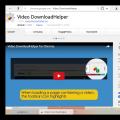 VK-Downloader - VKontakte-da audio va videolarni yuklab olish uchun dastur
VK-Downloader - VKontakte-da audio va videolarni yuklab olish uchun dastur